AutoCAD2018设置空白文档方法步骤
本文将介绍如何在AutoCAD 2018中创建一个空白的文档。如果你对此感兴趣,请继续阅读。 以下是操作步骤: 1. 打开AutoCAD 2018软件。 2. 在主界面上方点击“文件”选项卡。 3. 点击“新建”按钮,在弹出的对话框中选择“空图块”或者“无标题图块”,然后点击“确定”按钮。 4. 新建的空白文档将会出现在绘图区域中,你可以开始进行设计工作了。 希望这个教程对你有所帮助!

打开AutoCAD2018在命令行中输入startmode
默认数值1表示显示开始界面,输入0回车以后即可去掉开始界面

再输入startup
默认数值是3,输入0回车,关闭AutoCAD2018,再打开AutoCAD2018时候默认新建一个空白文件
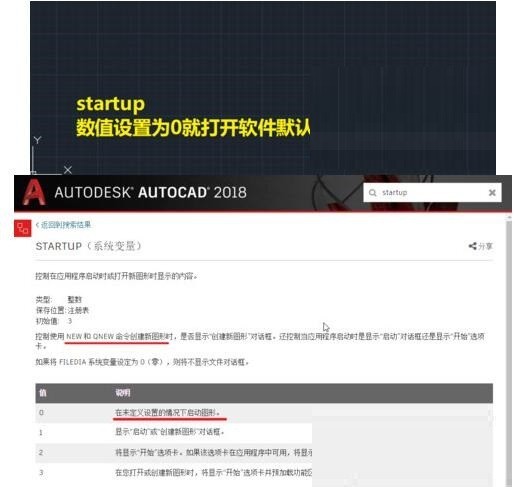
重新打开AutoCAD2018,看一下效果
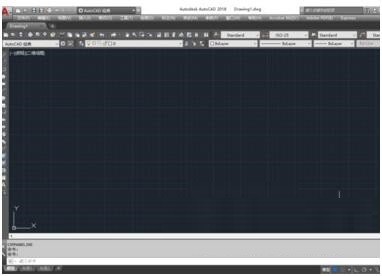
相信现在看了后,大家都了解了吧,希望对大家有帮助哦!
文章标题:AutoCAD2018设置空白文档方法步骤
文章链接://www.hpwebtech.com/jiqiao/116767.html
为给用户提供更多有价值信息,ZOL下载站整理发布,如果有侵权请联系删除,转载请保留出处。
相关软件推荐
其他类似技巧
- 2024-05-26 10:18:012024年五款免费的bak文件修复工具对比评测
- 2024-05-26 10:16:022024年探索五款免费的bak文件管理工具
- 2024-05-26 10:14:012024年8款bak文件软件:专业评测与比较
- 2024-05-26 10:01:012024年免费的bak文件压缩软件排行榜
- 2024-05-17 06:54:022024年探索最受欢迎的免费作图软件:专业品质与易用性兼备
- 2024-05-08 15:05:012024年五款必备AutoCAD软件推荐
- 2024-05-08 15:01:012024年免费的AutoCAD软件:哪个性价比高?
- 2024-04-30 14:30:392024年探索CAD软件:解锁设计和制造的无限潜力
- 2024-03-15 14:18:59AutoCAD2018删除整体的一部分的具体方法
- 2024-03-15 14:16:58AutoCAD2018画粗实线操作详解
AutoCAD2018软件简介
AutoCAD 2018是欧克特Autodesk推出的专业制图工具AutoCAD系列的最新版,AutoCAD 2018新增并且增强了大量实用功能,为用户带了一个叫“Print Studio”的新工具,可用于将模型发送到三维打印机。同时还有智能标注和可调整大小的对话框等这些方面的小更新,借助AutoCAD你可以准确地和客户共享设计数据,您可以体验本地DW... 详细介绍»










